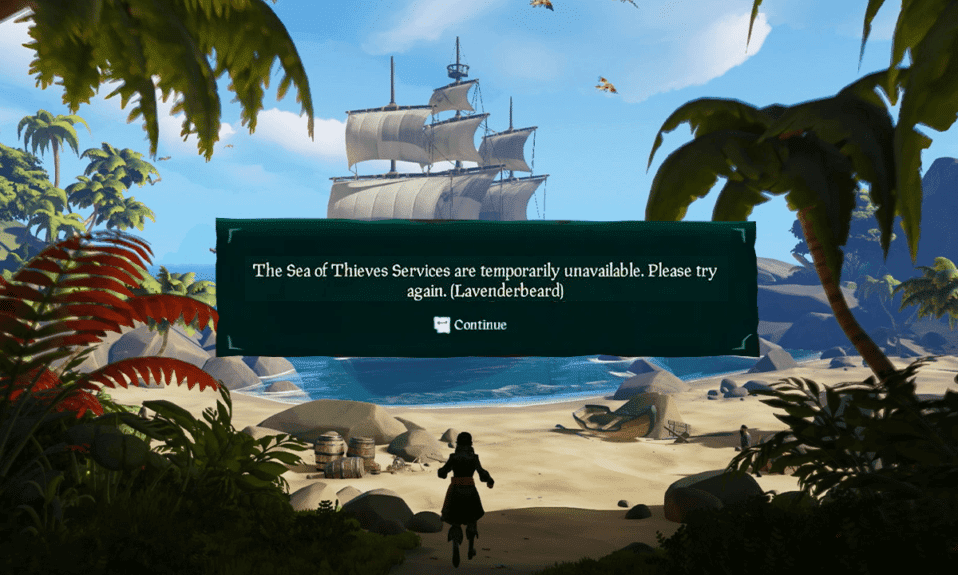
Sea of Thieves je avanturistička igra iz prvog lica koja igračima pruža jedinstveno piratsko iskustvo. Svojom akcijom ispunjenom igrom, omogućava igračima da istraže svet mora iz perspektive prvog lica, što je doprinelo njenoj velikoj popularnosti. Igra je dostupna za platforme kao što su Xbox i Windows PC. Kada su u pitanju onlajn igre, nije neuobičajeno naići na tehničke probleme ili greške uzrokovane prekidima u vezi. Greška „Lavenderbeard“ je jedna od takvih grešaka sa kojom se susreću brojni igrači širom sveta. Ako tražite savete kako da rešite ovaj problem, nudimo vam koristan vodič koji će vam objasniti kako da popravite grešku „Lavenderbeard“, kada se prikaže poruka da usluge Sea of Thieves nisu privremeno dostupne.
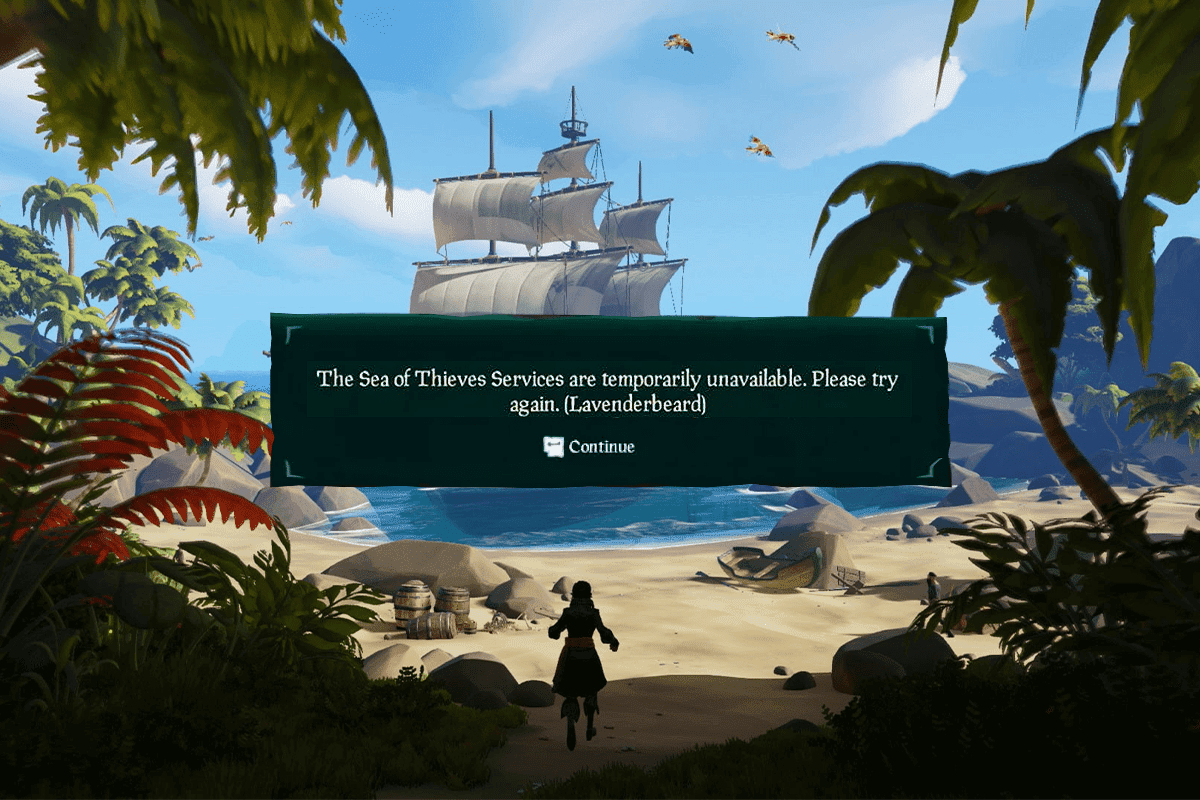
Kako popraviti grešku „Lavenderbeard“ kada su usluge Sea of Thieves privremeno nedostupne
Kao i mnoge druge greške u igri Sea of Thieves, „Lavenderbeard“ predstavlja novi izazov sa kojim se susreću korisnici računara i Xbox konzola. Obično se javlja kada igrač pokuša da se pridruži igri ili da je hostuje. Uobičajeni razlozi za pojavu ove greške uključuju probleme sa serverom ili prekide u vezi. Ako na vašem ekranu za igranje vidite poruku da su usluge Sea of Thieves privremeno nedostupne zbog greške „Lavenderbeard“, postoji nekoliko potencijalnih uzroka. Razmotrimo ih ukratko:
- Ako koristite zastarelu verziju igre Sea of Thieves, možete naići na grešku „Lavenderbeard“. U tom slučaju, server igre može odbiti povezivanje ako vaša igra nije ažurirana.
- Antivirusni programi mogu ometati igru i blokirati veze.
- Pokretanje igre Sea of Thieves preko platformi kao što je Steam, takođe može biti uzrok greške „Lavenderbeard“. Ovo može dovesti do oštećenja vašeg Xbox naloga, što rezultira blokiranjem veze.
- Korišćenje proxy servera je još jedan uobičajeni razlog za pojavu ove greške. Ako koristite proxy, server igre može odbiti vezu, što rezultira greškom „Lavenderbeard“.
- Problemi sa Xbox servisom su jedan od čestih razloga za pojavu ove greške. Ovo se obično dešava zbog koda greške, a pošto je povezano sa Xbox infrastrukturom, samo programeri mogu da reše taj problem.
Ako se pitate kako da popravite grešku Sea of Thieves „Lavenderbeard“, postoji nekoliko metoda koje vam mogu pomoći. Od provere statusa servera do ažuriranja igre, ove metode su jednostavne za isprobavanje, a njihovi detaljni opisi omogućavaju korisnicima da ih lako primene na svom sistemu. Zato, hajde da zaronimo u svet Sea of Thieves.
Napomena: Dole navedene metode su namenjene korisnicima operativnog sistema Windows.
Osnovni koraci za rešavanje problema
Pre nego što pređemo na složenije metode, pokušajte sa ovim osnovnim popravkama kako biste što pre rešili problem.
1. Prvo, ponovo pokrenite sistem jer ovo može pomoći u brzom rešavanju privremenih problema.
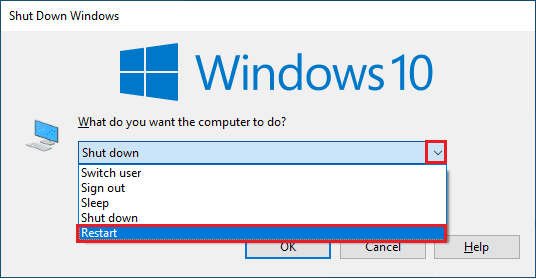
2. Neki korisnici su prijavili da nestabilna internet veza takođe može dovesti do ove greške. Možete pokrenuti test brzine kako biste proverili da li imate optimalan nivo brzine mreže za stabilnu vezu.

3. Ako ponovno pokretanje računara ne reši ovaj problem, savetujemo vam da ponovo pokrenete ruter. Ovo će uspostaviti novu internet vezu između vašeg računara i servera. Možete ponovo pokrenuti ruter prateći uputstva za ponovno pokretanje rutera ili modema.

4. Još jedan način da vam pomognemo kod greške „Lavenderbeard“ je da proverite status servera igre. Možete pratiti usluge povezivanja igre posećujući stranice kao što su DownDetector ili IsTheServiceDown.
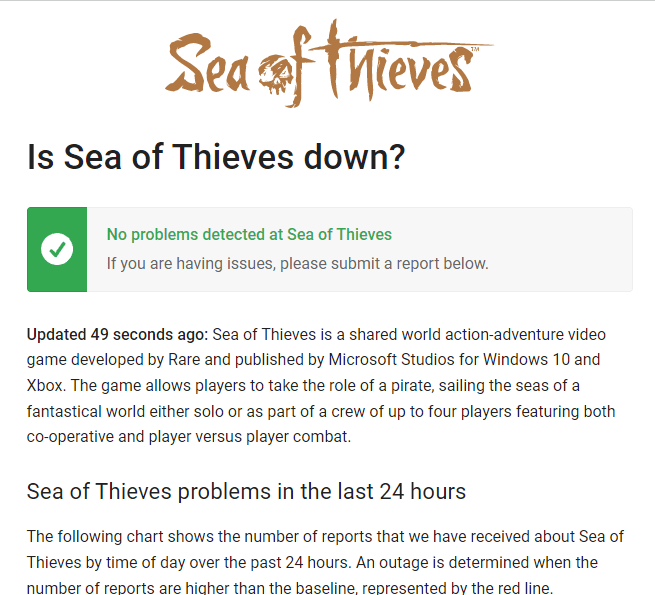
Metod 1: Ponovo pokrenite Xbox
Svi privremeni problemi sa vašom konzolom mogu se rešiti ponovnim pokretanjem Xbox konzole. Pratite sledeće korake:
1. Pronađite dugme Xbox u centru njegovog kontrolera. Pritisnite i držite ga nekoliko sekundi da otvorite Power Center.
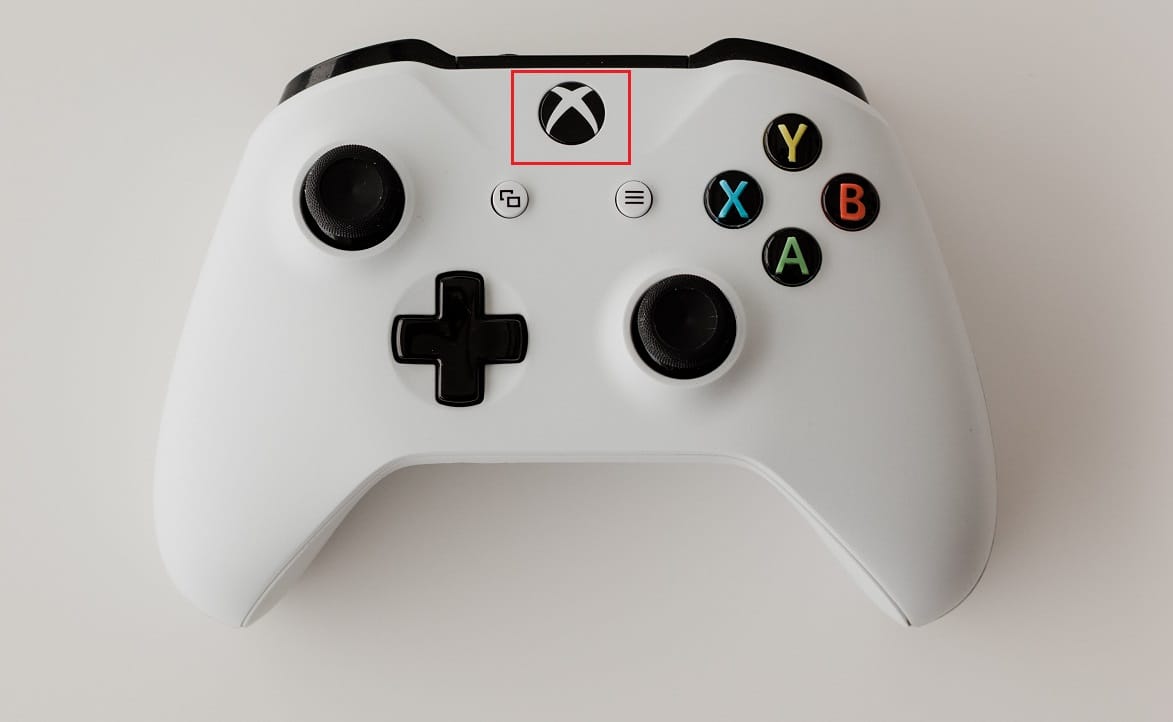
2. Sada izaberite opciju Restart console kao što je prikazano ispod.
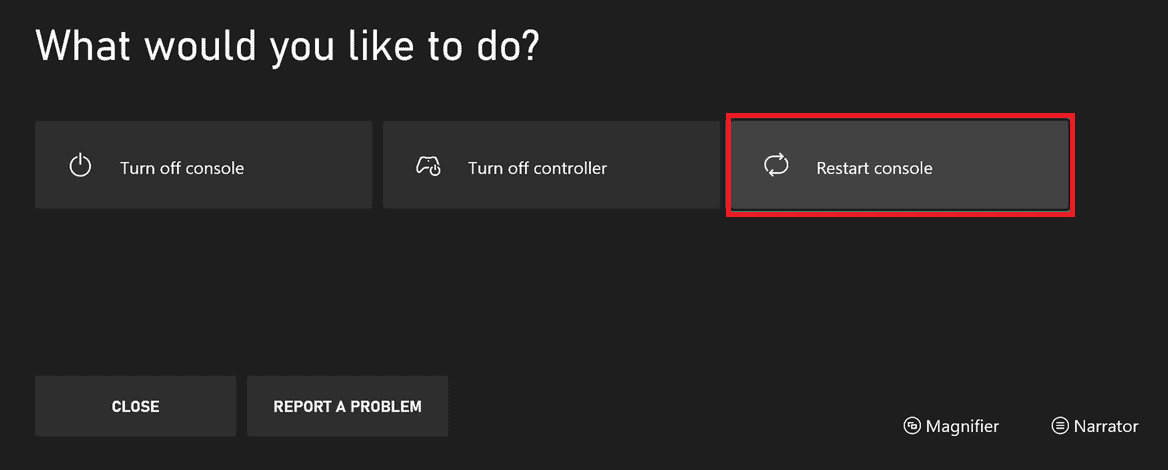
3. Na kraju, izaberite Restart da biste započeli proces.
Metod 2: Pokrenite igru kao administrator
Najjednostavnije rešenje koje vam može pomoći da popravite ovu grešku je da pokrenete igru sa administratorskim pravima. Evo kako da to uradite:
1. Kliknite desnim tasterom miša na prečicu za Sea of Thieves na radnoj površini.
2. Izaberite Properties (Svojstva).
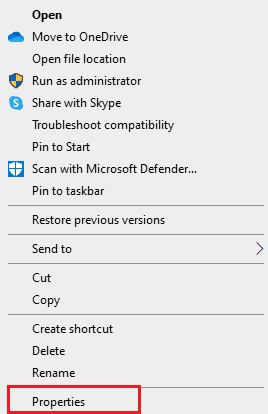
3. U prozoru Properties (Svojstva) idite na karticu Compatibility (Kompatibilnost).
4. Sada označite polje Run this program as an administrator (Pokreni ovaj program kao administrator).
5. Na kraju, kliknite na Apply (Primeni) > OK da biste sačuvali promene.
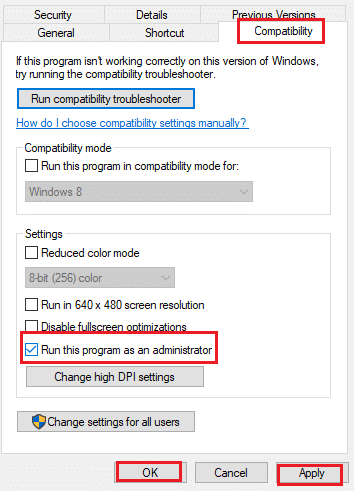
Metod 3: Ažurirajte Sea of Thieves
Ako trenutno koristite stariju verziju igre, veća je verovatnoća da ćete videti ovu grešku. Stoga, predlaže se da ažurirate igru putem Microsoft Store-a na Windows-u. Da biste to uradili, pratite sledeće korake:
1. Zatvorite igru Sea of Thieves na računaru.
2. Pokrenite Run dijalog istovremenim pritiskom na tastere Windows + R.
3. Unesite ms-windows-store://home i kliknite na OK da biste otvorili Microsoft Store.
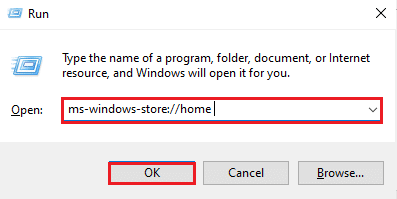
4. Kliknite na opciju Library (Biblioteka).
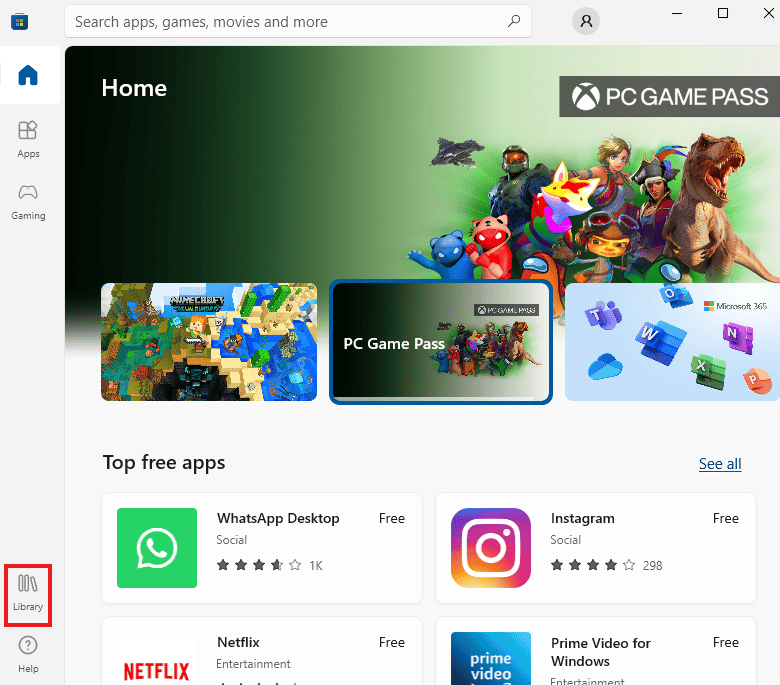
5. Kliknite na dugme Get updates (Preuzmi ažuriranja) ako je ažuriranje dostupno za igru Sea of Thieves.
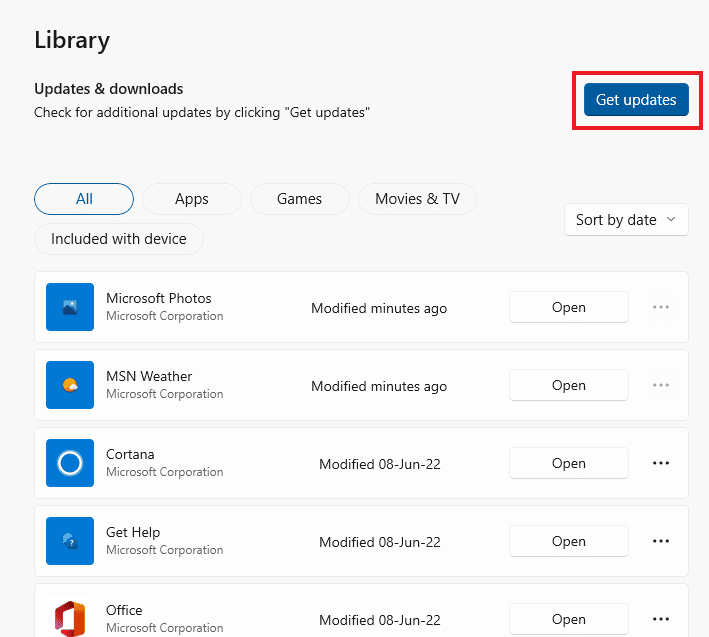
Metod 4: Proverite integritet igara
Ovo rešenje će rešiti problem ako pokrećete igru Sea of Thieves preko Steam-a. Problem može biti uzrokovan oštećenim fajlovima u Steam-u. Oštećeni fajlovi u vašoj igri se mogu popraviti proverom integriteta fajlova igre. Pogledajte naš vodič o tome kako da proverite integritet fajlova igre na Steam-u.
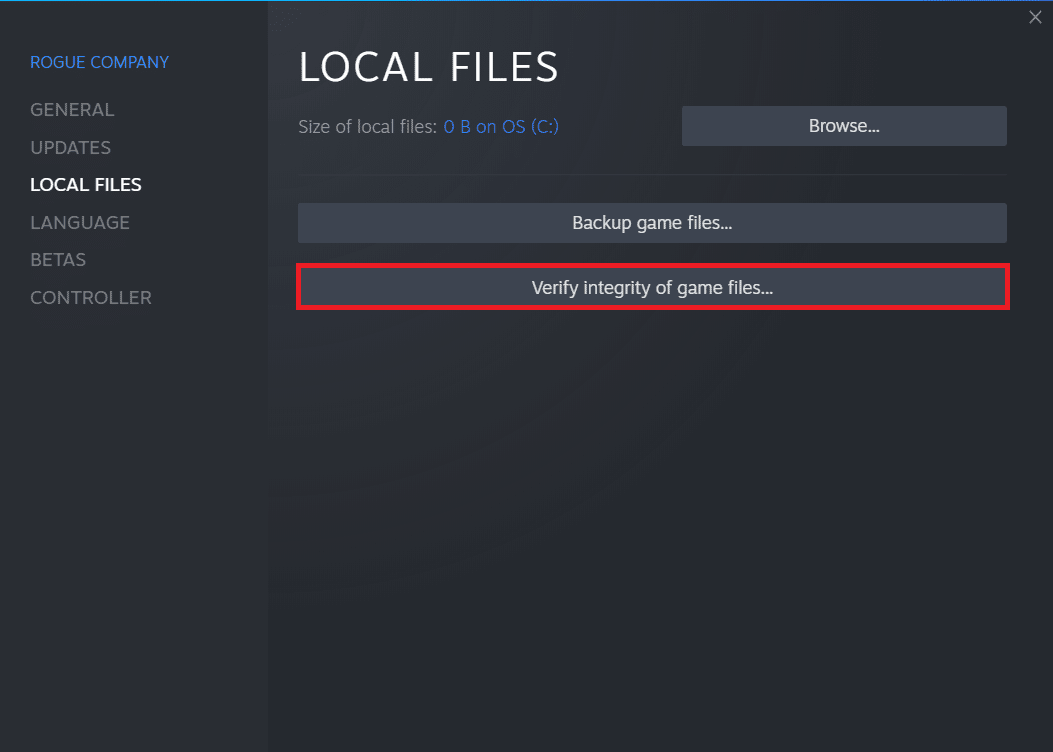
Metod 5: Izmenite internet podešavanja
Bilo koji problem sa mrežnom vezom može se rešiti podešavanjem nekih podešavanja u Internet opcijama. Pratite sledeće korake da biste popravili grešku „Lavenderbeard“ u igri Sea of Thieves:
1. Pritisnite taster Windows, ukucajte Control Panel i kliknite na Open.
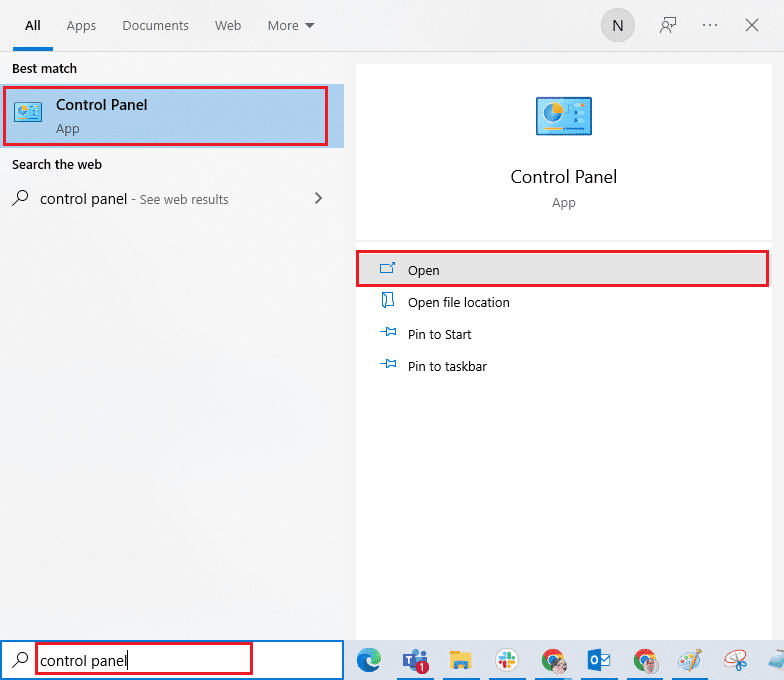
2. Podesite View by (Pregledaj po) > Category (Kategorija), a zatim kliknite na Network and Internet (Mreža i Internet).
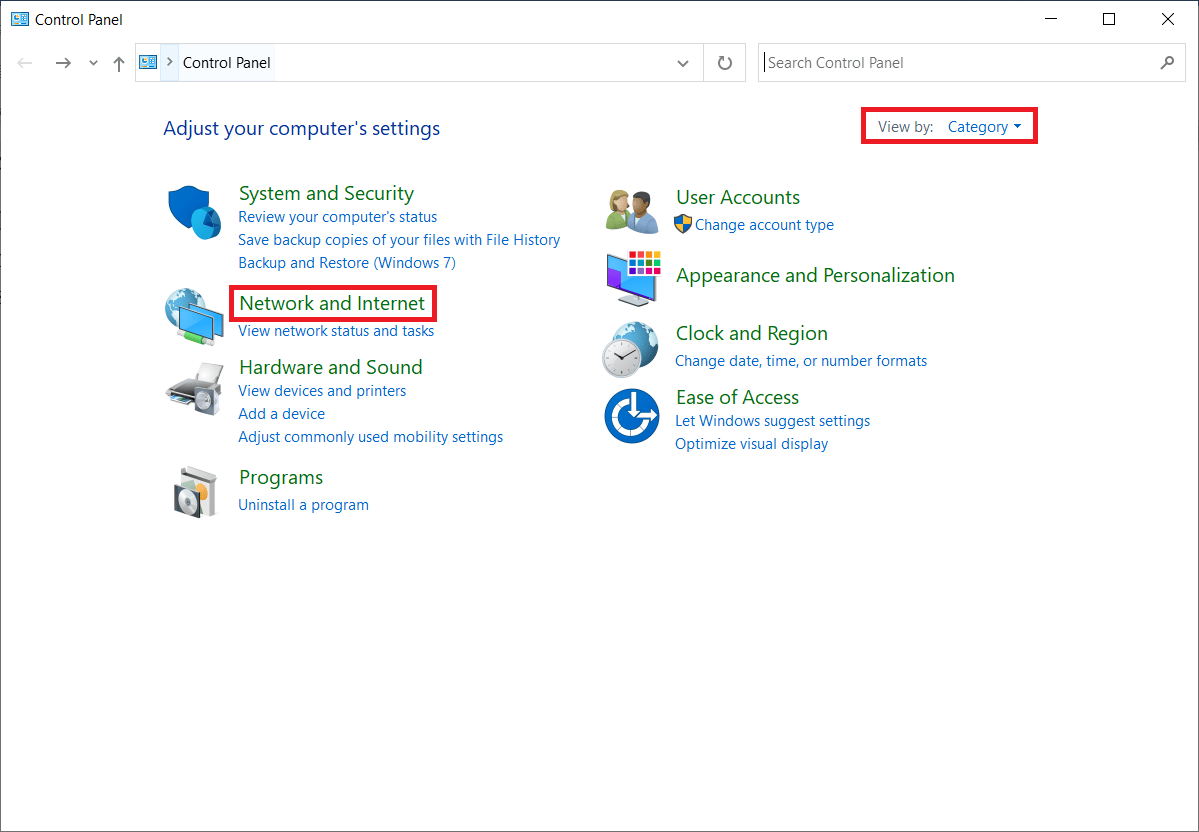
3. Kliknite na Internet Options (Internet opcije) kao što je istaknuto.
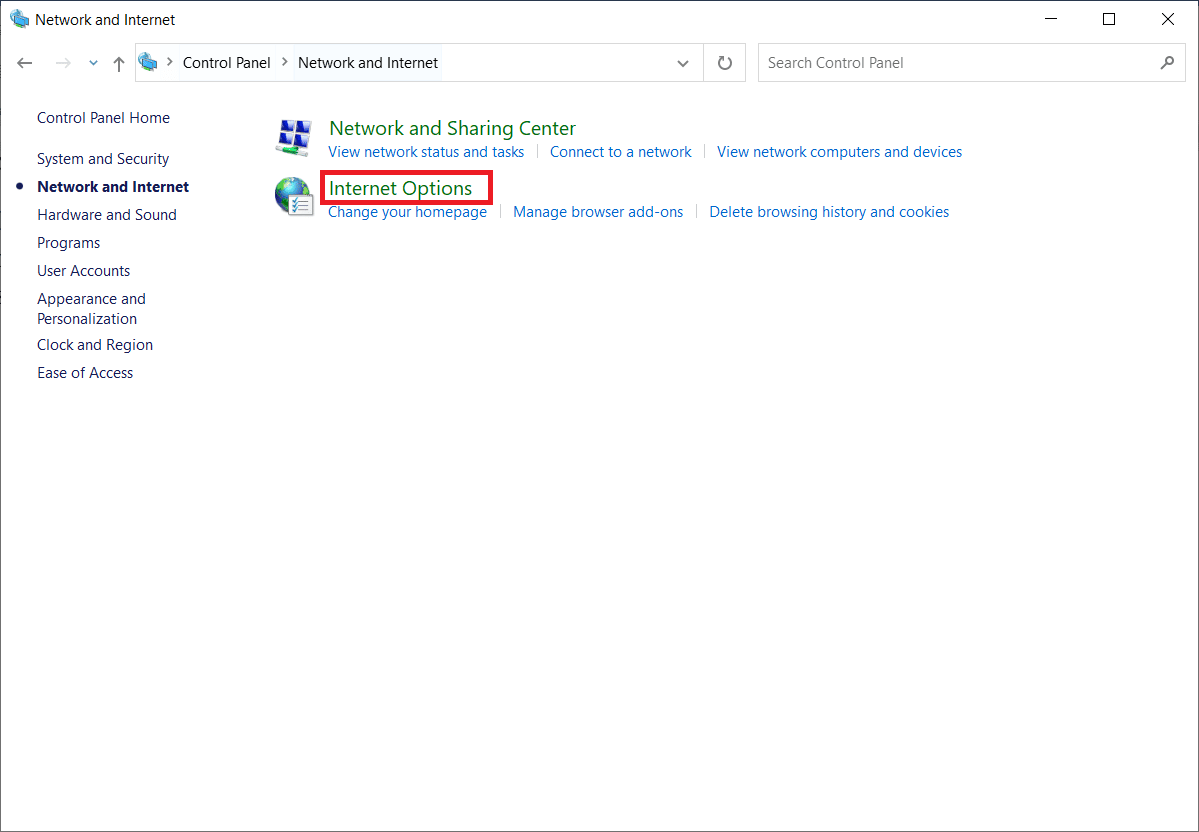
4. Pređite na karticu Advanced (Napredno).
5. Pomerite se nadole po listi. Poništite izbor opcije Use SSL 3.0 i označite opciju Use TLS 1.2.
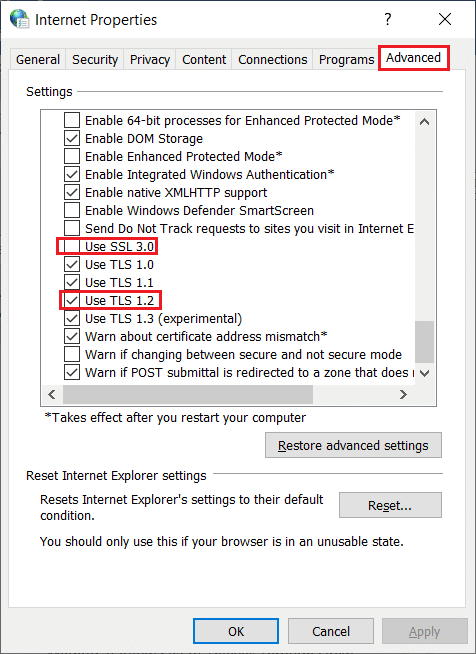
6. Kliknite na Apply (Primeni) > OK da biste sačuvali promene.
Metod 6: Onemogućite Proxy i VPN server
Proxy serveri su od velike pomoći u obezbeđivanju mrežne veze kada pokušavate da se povežete na mreži. Međutim, kada koristite igru Sea of Thieves, ovaj proxy server može biti razlog za grešku „Lavenderbeard“. Proxy serveri blokiraju server za igre da dozvoli vezu. Zbog toga ih je potrebno onemogućiti da bi igra radila bez problema. Pogledajte naš vodič o tome kako da onemogućite VPN i proxy u operativnom sistemu Windows 10.
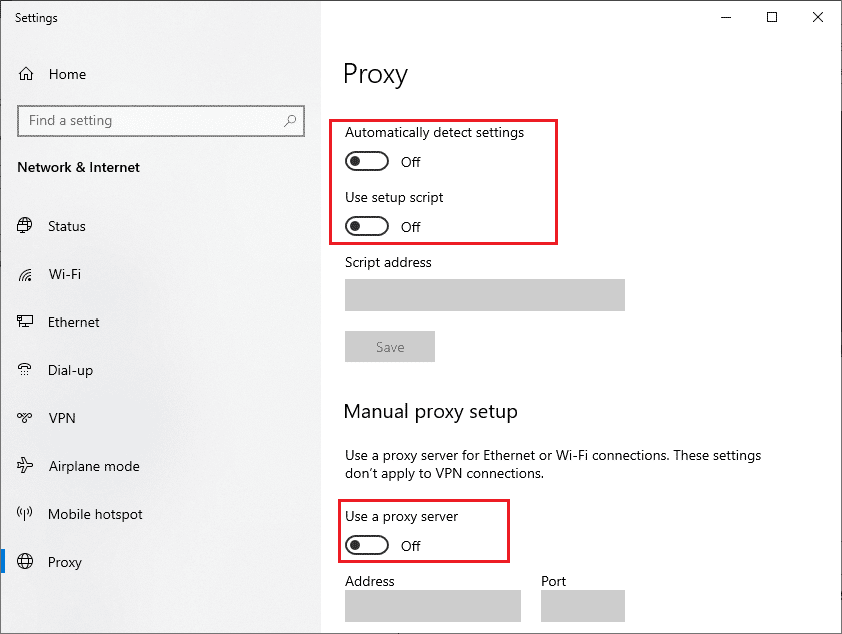
Metod 7: Dozvolite Sea of Thieves kroz firewall
Ako želite da rešite grešku „Lavenderbeard“ u igri Sea of Thieves, morate proveriti da li ste dozvolili igri pristup kroz firewall. Ponekad firewall može da detektuje igru kao virus. Dakle, morate joj dozvoliti da prođe kroz firewall kako biste rešili problem sa greškom „Lavenderbeard“. Pogledajte naš vodič o tome kako da dozvolite aplikacijama pristup firewall-u u Windows 10.
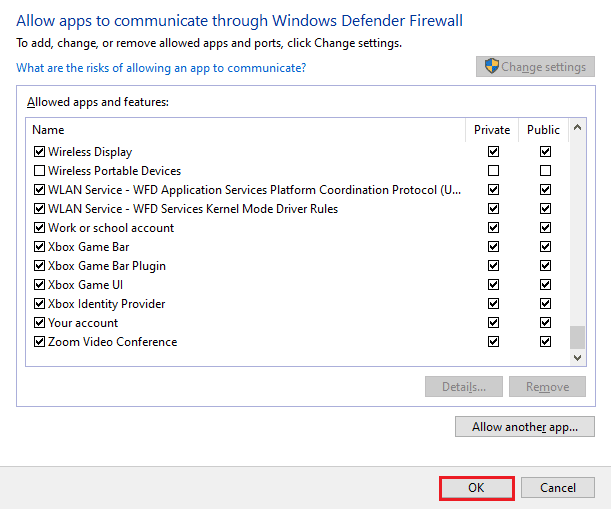
Metod 8: Onemogućite Windows Defender Firewall (ne preporučuje se)
Osim dodavanja igre Sea of Thieves na listu izuzetaka, takođe možete onemogućiti Windows firewall kako biste rešili ovaj problem. Ako ne znate kako da onemogućite Windows Defender Firewall, naš vodič o tome kako da onemogućite firewall u Windows 10 vam može pomoći.
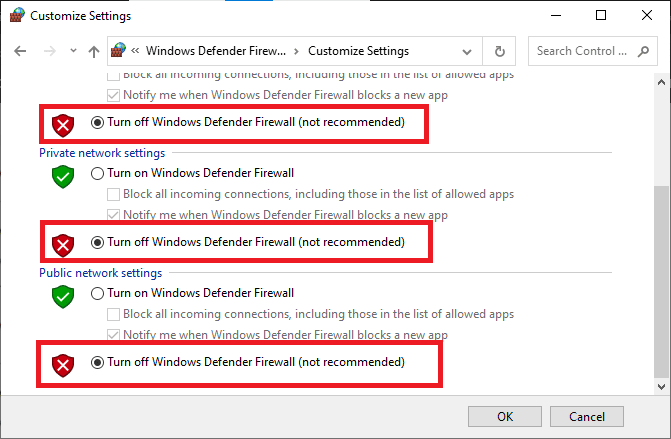
Metod 9: Privremeno onemogućite antivirusni program (ako je primenjivo)
Neki nekompatibilni antivirusni programi instalirani na vašem računaru mogu uzrokovati problem sa uslugama Sea of Thieves i pojavu greške „Lavenderbeard“. Da biste izbegli konflikte, morate da proverite sigurnosna podešavanja vašeg Windows 10 računara i da li su stabilna. Da biste utvrdili da li je antivirusni program uzrok problema, onemogućite ga i pokušajte da igrate igru. Pogledajte naš vodič o tome kako da privremeno onemogućite antivirusni program u Windows 10 i sledite uputstva.
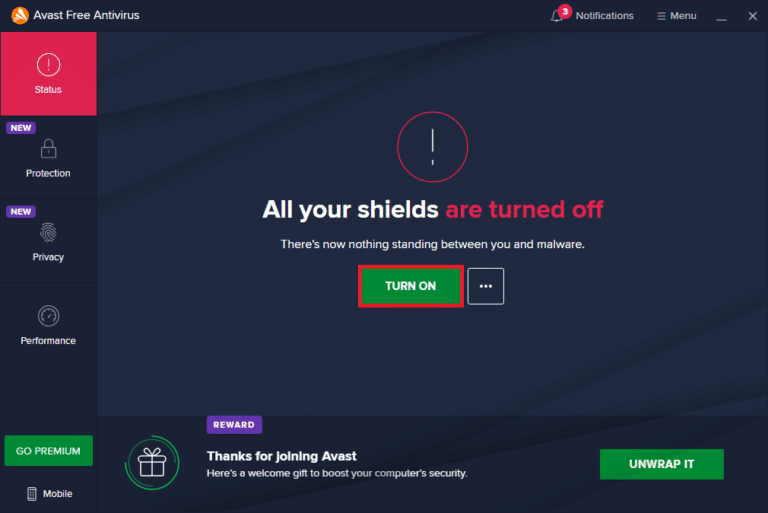
Metod 10: Obrišite Xbox akreditive (za Steam)
Ako koristite igru Sea of Thieves preko Steam-a, postoji mogućnost da vidite grešku „Lavenderbeard“. Stoga, da biste rešili ovu grešku, morate da obrišete Xbox akreditive. Da biste to uradili, pratite uputstva korak po korak:
1. Pokrenite Control Panel iz Windows trake za pretragu.
2. Podesite View by (Pregledaj po) > Category (Kategorija), a zatim kliknite na User Accounts (Korisnički nalozi).
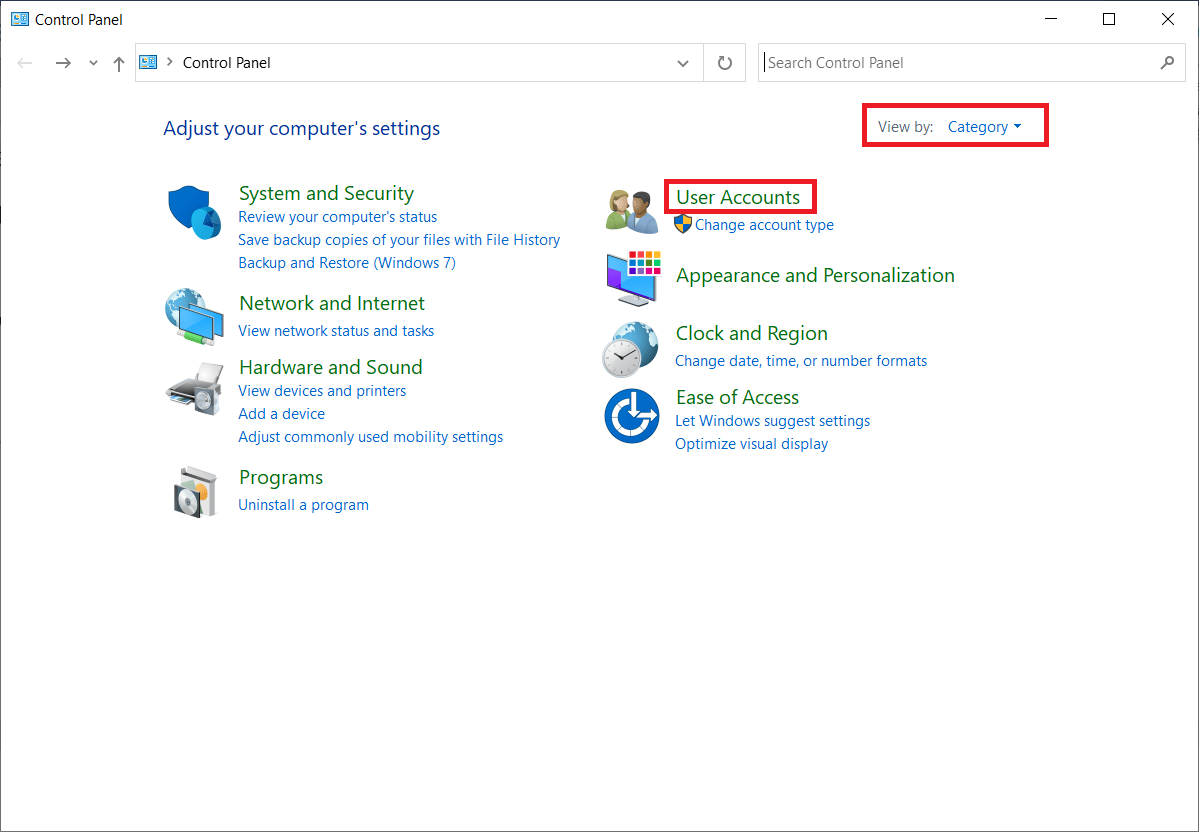
3. Kliknite na Manage Windows Credentials (Upravljaj Windows akreditivima) u odeljku Credential Manager (Upravljač akreditivima).
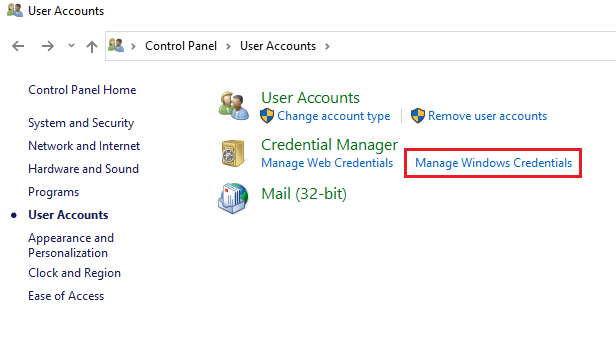
4. Pronađite unose u Windows akreditivima označene kao Xbl_Ticket.
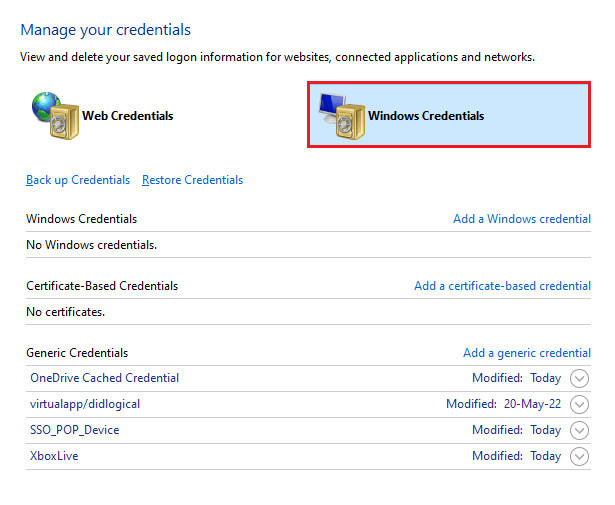
5. Zatim uklonite sve unose pod nazivom 1717113201.
Metod 11: Ponovo instalirajte igru
Ako ste isprobali sve navedene metode i i dalje imate problema sa greškom „Lavenderbeard“ kada pokušate da igrate Sea of Thieves, onda je vreme da primenite poslednji metod, a to je ponovna instalacija igre. Ovaj metod je poslednje rešenje za rešavanje problema i pokazao se prilično efikasnim. Da biste ponovo instalirali igru, pratite sledeće korake:
1. Pritisnite taster Windows i ukucajte Steam, a zatim kliknite na Open (Otvori).
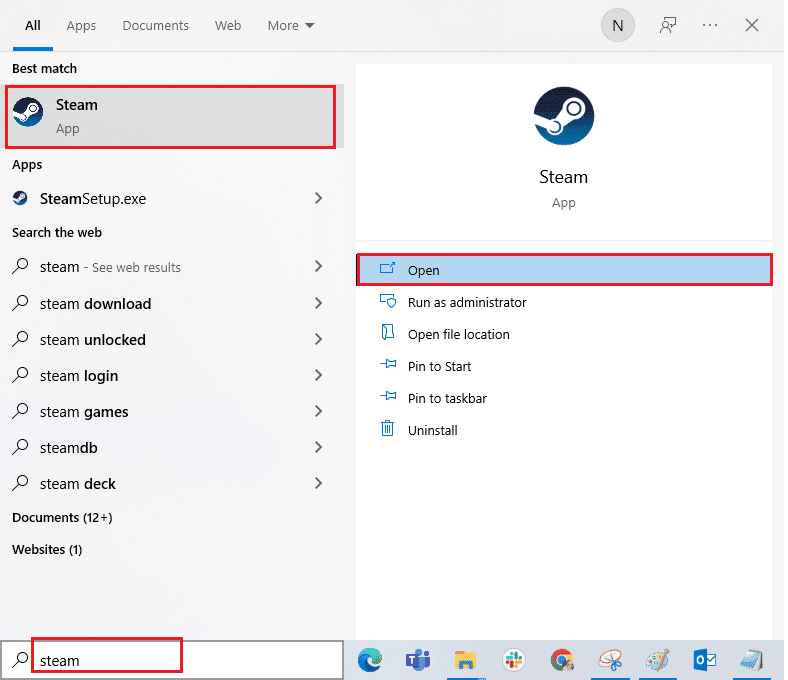
2. Pređite na karticu LIBRARY (BIBLIOTEKA).
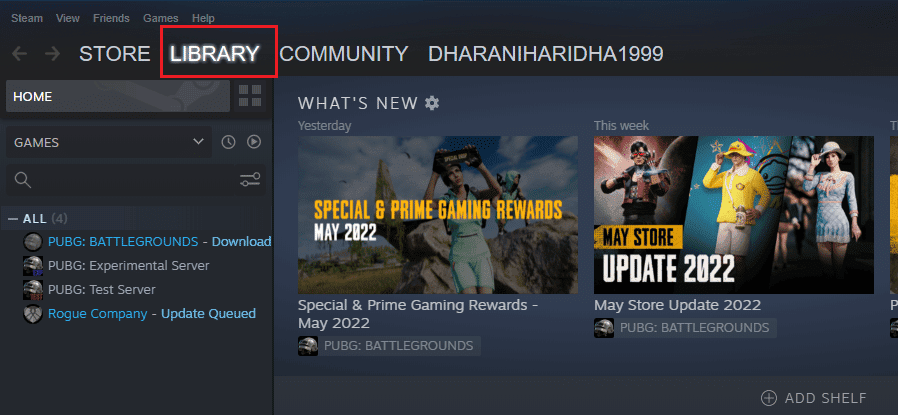
3. Zatim, kliknite desnim tasterom miša na Sea of Thieves i izaberite opciju Manage (Upravljanje), a zatim Uninstall (Deinstaliraj).
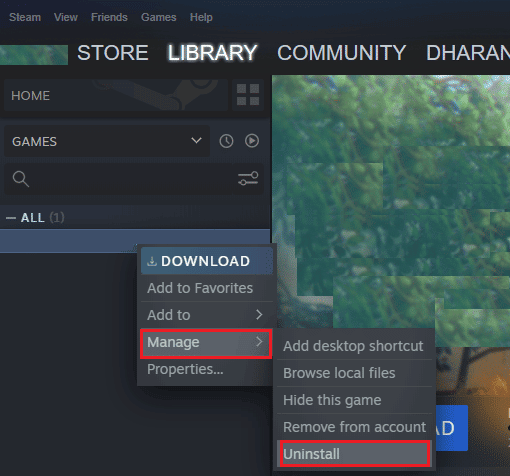
4. Sada potvrdite zahtev ponovnim klikom na Uninstall (Deinstaliraj).
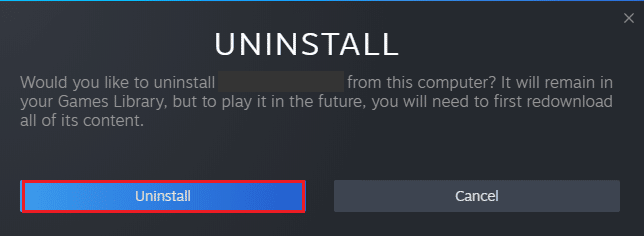
5. Zatim, ponovo pokrenite računar i pokrenite Steam aplikaciju.
10. Sada idite na meni LIBRARY (BIBLIOTEKA), kliknite desnim tasterom miša na Sea of Thieves i kliknite na Install (Instaliraj).
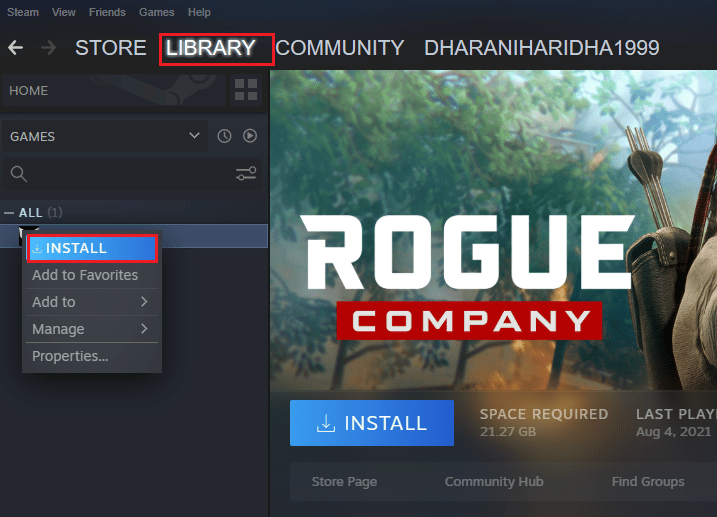
11. Na kraju, pratite uputstva na ekranu da biste instalirali igru na računar.
***
Nadamo se da vam je ovaj vodič pružio jednostavne i efikasne metode za rešavanje greške „Lavenderbeard“ kada su usluge Sea of Thieves privremeno nedostupne. Javite nam koja metoda je bila najefikasnija. Slobodno pošaljite svoja pitanja ili sugestije u odeljku za komentare ispod.